Manual do Utilizador do Numbers para iPhone
- Damos-lhe as boas-vindas
-
- Introdução ao Numbers
- Introdução a imagens, gráficos e outros objetos
- Criar uma folha de cálculo
- Abrir folhas de cálculo
- Impedir a edição acidental
- Personalizar modelos
- Usar folhas
- Desfazer ou refazer alterações
- Guardar folha de cálculo
- Procurar uma folha de cálculo
- Apagar uma folha de cálculo
- Imprimir uma folha de cálculo
- Alterar o fundo da folha
- Copiar texto e objetos entre aplicações
- Noções básicas de ecrã tátil
- Copyright
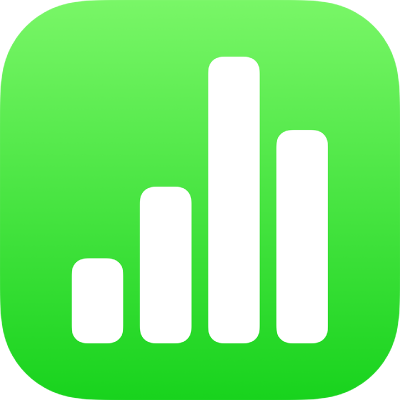
Usar folhas no Numbers no iPhone
É possível adicionar várias folhas (ou separadores) a uma folha de cálculo, para ajudar a organizar melhor as tabelas, gráficos e outras informações. Por exemplo, pode ter uma festa organizada em folhas separadas para o orçamento, mapa de lugares sentados, contactos dos fornecedores e lista de tarefas.
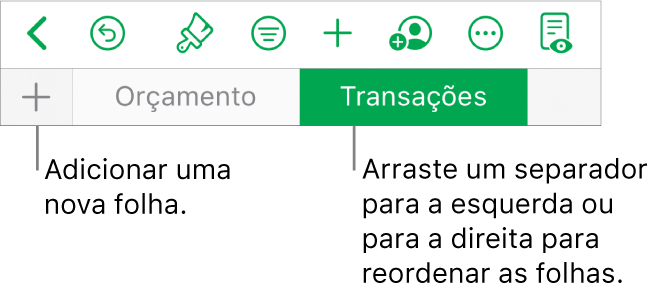
Organizar folhas
Efetue uma das seguintes operações:
Alterar o nome de uma folha: Dê dois toques no nome da folha de cálculo para que o ponto de inserção apareça e, em seguida, digite o novo nome.
Duplicar uma folha: toque no separador que está a visualizar e, em seguida, toque em Duplicar.
Apagar uma folha: toque no separador que está a visualizar e, em seguida, toque em Apagar.
Reordenar folhas: arraste um separador para a esquerda ou para a direita para reorganizar as folhas.
Se a folha de cálculo incluir texto bidirecional (texto escrito em idiomas da esquerda para a direita e da direita para a esquerda), também é possível inverter a direção das folhas. Consulte Usar texto bidirecional em tabelas no Numbers no iPhone.